Po zakoupení nového zařízení se v něm nachází předinstalované aplikace. Některé z nich jsou nežádoucí a uživatelé je chtějí odstranit. Nicméně, ne všechny tyto aplikace je možné odinstalovat běžným způsobem.
Někdy tyto předinstalované aplikace zabírají značné množství úložného prostoru, což může vést k problémům s pamětí. Věděli jste, že existují aplikace, které vám umožní odemknout a následně smazat tyto chráněné aplikace z vašeho zařízení?
Pojďme se podívat na tuto problematiku blíže a zjistit, jak lze tyto uzamčené, předinstalované aplikace z vašeho zařízení odstranit.
Co jsou neodstranitelné soubory a složky a jak ovlivňují uživatele?
Neodstranitelné soubory mohou představovat malware, spyware nebo trojské koně. Může se ale také jednat o standardní systémové soubory, jejichž odstranění je z bezpečnostních důvodů blokováno. Existuje několik signálů, které naznačují, že narazíte na soubor nebo složku, kterou nelze běžným způsobem smazat.
Mezi tyto signály patří systémová hlášení, která signalizují, že požadovanou akci nelze provést. Pokud se vám taková hlášení zobrazují, je zřejmé, že běžné metody mazání souborů nebo složek nebudou fungovat.
Tyto neodstranitelné soubory mohou zabírat cenné místo, které by se jinak dalo využít pro ukládání jiných dat. Některé z těchto souborů mohou být škodlivé a mohou poškodit vaše zařízení, a dokonce i vaše fotografie či videa. Pokud chcete zařízení bezproblémově používat, je nezbytné se těchto neodstranitelných souborů zbavit.
Neodstranitelné soubory jsou zpravidla spyware, malware, adware nebo trojské koně. Dále mezi ně mohou patřit systémové soubory, které systém aktivně využívá a jejich smazání je proto zabráněno.
Jak poznáte, že nelze soubor smazat? Na obrazovce se mohou zobrazit různé systémové zprávy informující o tom, že soubor není možné smazat.
O aplikaci IObit Unlocker
Nyní, když chápete, co jsou neodstranitelné soubory a proč je důležité se jich zbavit, je čas hledat nástroje, které vám pomohou tyto soubory z vašeho zařízení odstranit.
IObit Unlocker je ideální řešení pro všechny vaše problémy s odemykáním a mazáním uzamčených souborů. Seznamte se s hlavními funkcemi IObit Unlocker.
#1. Spuštění programu
Nejprve vyberte soubor, který chcete odemknout, a poté spusťte IObit Unlocker. V rozhraní aplikace najdete tlačítko „Přidat“, pomocí kterého můžete do programu přidat požadovaný soubor. Kromě tlačítka „Přidat“ umožňuje tento software odemykat soubory a složky také pomocí funkce drag and drop.
#2. Dostupné možnosti odemknutí
Aplikace nabízí pět možností pro práci s uzamčenými soubory a složkami. Můžete je okamžitě odemknout pomocí tlačítka „Odemknout“ nebo můžete kliknout na rozevírací seznam vedle tlačítka „Odemknout“ a vybrat jednu z následujících akcí:
K dispozici jsou možnosti Odemknout a smazat, Odemknout a přejmenovat, Odemknout a přesunout nebo Odemknout a zkopírovat soubor.
- Pokud zvolíte „Odemknout a smazat“, aplikace okamžitě smaže uzamčený soubor nebo složku.
- Po kliknutí na „Odemknout a přejmenovat“ se otevře nové okno. Zde zadáte nový název a potvrdíte tlačítkem „Odemknout a přejmenovat“.
- Pro přejmenování více souborů nebo složek, musíte vybrat každý soubor zvlášť, zadat nový název a kliknout na tlačítko „Použít“. Po přejmenování všech souborů a složek klikněte na tlačítko „Odemknout a přejmenovat“.
- Pokud zvolíte „Odemknout a přesunout“, aplikace přesune uzamčený soubor nebo složku do vámi určené cílové složky.
- Pokud zvolíte „Odemknout a zkopírovat“, aplikace zkopíruje uzamčený soubor nebo složku do určené cílové složky.
#3. Vynucený režim
Pokud nelze soubor nebo složku odemknout v běžném režimu, můžete využít vynucený režim zaškrtnutím políčka, které se nachází vedle této volby. Tímto se ukončí všechny procesy, které jsou s daným souborem spojeny.
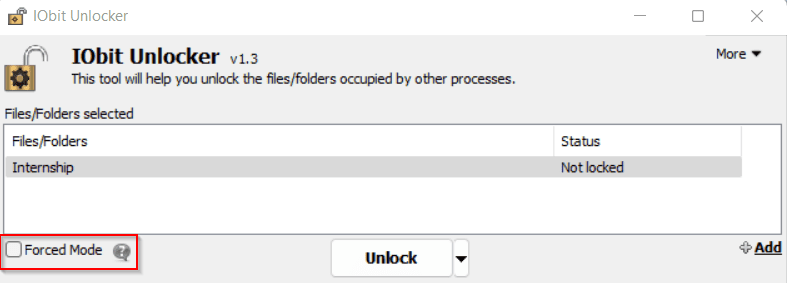
O aplikaci IObit
Hlavním účelem aplikace IObit je pomoc při odstraňování souborů, které nelze smazat běžnými metodami. IObit Unlocker vám umožňuje spravovat soubory ve vašem zařízení podle vašich potřeb.
Nástroj neslouží jen k odemykání a mazání neodstranitelných souborů, ale je také užitečný pro provádění operací jako „Odemknout a zkopírovat“, „Odemknout a přejmenovat“, „Odemknout a odstranit“ a „Odemknout a přesunout“.
Poskytuje vám snadný způsob, jak spravovat soubory a složky ve vašem zařízení. Pomáhá udržovat tyto soubory v bezpečí a dostupné pro vás.
Pokud ve svém zařízení objevíte nesmazatelné soubory, jednoduše je přesuňte do IObit Unlocker a aplikace provede zbytek operací.
Jakmile jsou soubory v IObit Unlocker, získáte přístup k dalším akcím jako je přejmenování, odemknutí, kopírování nebo přesun.
Jiné alternativy
Software 4-dots
Software 4-dots je další možností pro řešení problémů spojených s nesmazatelnými soubory. Může být také použit pro antivirové skenování a detekci malwaru. Tento nástroj vám pomůže s odemknutím a následným odstraněním nesmazatelných souborů.
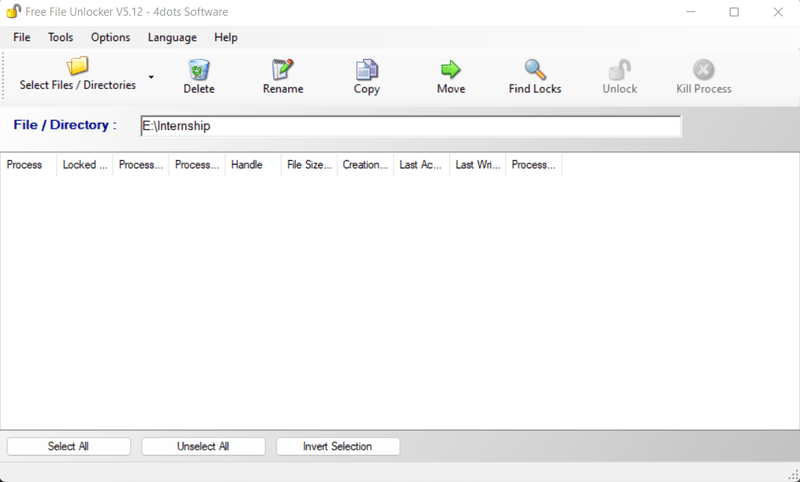
Tento software je kompatibilní se systémem Windows a usnadňuje odstraňování, odemykání, přesouvání a mazání nežádoucích aplikací. Jednoduchým kliknutím myši můžete odemknout a odinstalovat nežádoucí aplikace, soubory nebo složky.
Lockhunter
Nástroj LockHunter slouží k odstranění neodstranitelných souborů a složek z vašeho zařízení. Odstranění těchto souborů odemknutím a následným smazáním je s LockHunterem snadné.
LockHunter dále slouží k odstraňování malwaru a dalších souborů, které by mohly být pro vaše zařízení škodlivé.
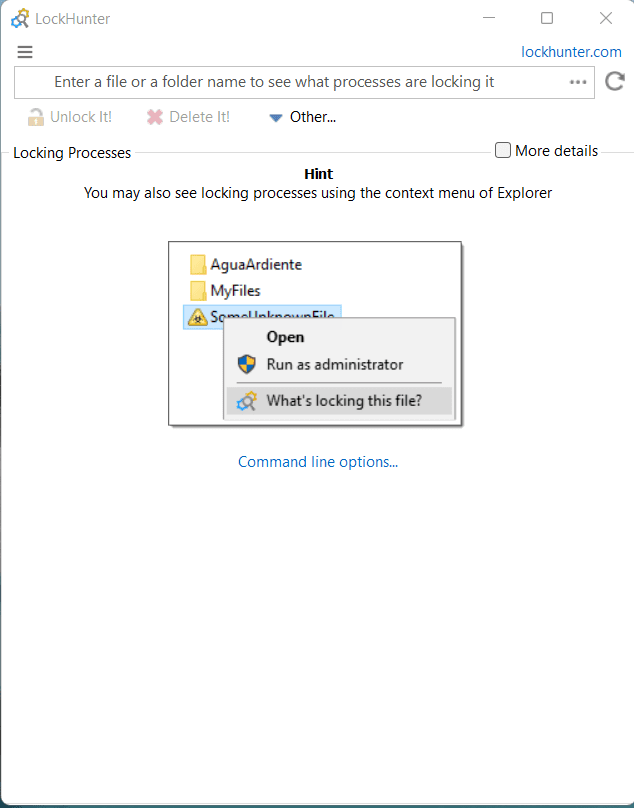
Funkce:
- Poskytuje detailní informace o procesu uzamčení složky nebo souboru.
- Zobrazuje informace o procesech, které blokují smazání specifických souborů.
- Umožňuje mazání, kopírování, odemykání a přejmenování souborů v zařízení.
- Pomáhá při odstraňování blokujících procesů z pevného disku.
- Je kompatibilní s 32bitovými i 64bitovými verzemi Windows.
Zajímavé je, že LockHunter neodstraní problematickou aplikaci zcela. Místo toho ji přesune do koše, takže aplikaci, soubor nebo složku lze obnovit, pokud jste je omylem smazali.
Používání IObit je vynikající volbou pro odemknutí a odstranění všech nesmazatelných souborů, díky jeho mnohým funkcím, které zahrnují například:
- Snadné použití
- Uživatelsky přívětivé rozhraní
- Během odinstalování nežádoucích aplikací neovlivňuje ostatní aplikace.
- Funguje bezproblémově při odstraňování nežádoucích aplikací.
Závěr
Jak bylo uvedeno v tomto článku, odstranění nechtěných a škodlivých souborů může být náročné a ne každý uživatel ví, jak na to.
Nicméně, po přečtení tohoto článku byste měli být schopni tyto soubory rychle odstranit. Aplikace vám nejen pomohou odstranit soubory, ale také vám poskytnou další možnosti pro práci s nimi.
Navíc si můžete vyzkoušet bezplatný antivirus pro ochranu vašeho počítače.